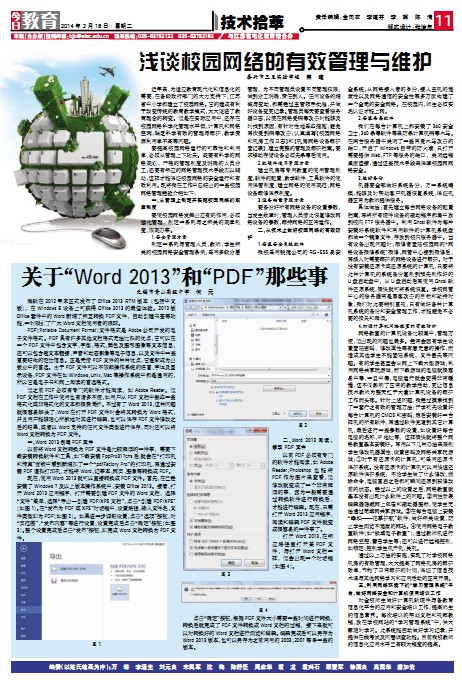微软在2012年末正式发布了Office 2013 RTM版本(包括中文版),在 Windows 8 设备上可获得 Office 2013的最佳体验。2013版Office套件中的Word新增了相互转换PDF文件、自动创建书签等功能,一时吸引了广大Word文档使用者的眼球。
PDF(Portable Document Format)文件格式是Adobe公司开发的电子文件格式。PDF具有许多其他文档格式无法比拟的优点,它可以在一个PDF文件中包含文字、字型、格式、颜色及图形图像等文本信息,还可以包含超文本链接、声音和动态影像等电子信息,以及文件中一些重要结构的定位信息。正是凭借 PDF文件的种种优点,它逐渐成为出版业中的首选。由于PDF文件可以不依赖操作系统的语言、字体及显示设备,PDF文件在如Windows、Unix、Mac等操作系统中都是通用的,所以它是电子书和网上阅读的首选格式。
但之前PDF必须有专门的软件才能阅读,如Adobe Reader。但PDF文档在工作中使用也有诸多不便,如用户从PDF文档中截取一些格式化或非格式化的文本都很费周折。不过有了Word 2013,这种问题就很容易解决了,Word在打开PDF文件时会将其转换为Word格式,并且用户能够随心所欲地对其进行编辑,也可以保存PDF文件修改之后的结果,或者以Word支持的任何文件类型进行保存,同时还可以将Word文档转换为PDF文件。
一、Word 2013创建PDF文件
以前将Word文档转换为PDF文件是比较麻烦的一件事,需要下载安装转换软件和工具,如下载安装FppPro317chs后,就会在“打印机和传真”面板中看到新增加了一个“pdfFactory Pro”的打印机,再通过安装PDF虚拟打印机,才能将Word、记事本、网页、图像等转换成PDF。
现在,使用Word 2013就可以直接转换成PDF文件。首先,在已经安装了Windows 7及以上版本操作系统中,安装Office 2013。接着,打开Word 2013应用程序,打开需要创建PDF文件的Word文档,选择“文件”菜单,选择“导出—创建PDF/XPS文档”,点击“创建PDF/XPS”(如图1)。在“发布为PDF或XPS”对话框中,设置路径,输入文件名,文件类型即为PDF(如图2)。如果进一步详细设置,点击“选项”按钮,对“页范围”、“发布内容”等进行设置,设置完成后点击“确定”按钮(如图3)。整个设置完成后点击“发布”按钮,即完成Word文档转换为PDF文件。

图1

图2

图3
二、Word 2013阅读、修改 PDF 文件
以前PDF必须有专门的软件才能阅读,如Adobe Reader,Photoshop也能将PDF作为图片来查看,但修改就变成了一个非常麻烦的事,因为一般需要通过转换软件进行转换后,才能进行编辑。现在,只需打开Word 2013应用程序,阅读和编辑PDF文件就变成很容易的一件事了。
打开Word 2013,在相应路径里打开某PDF文件,与打开Word文档一样,但会出现一个对话框(如图4)。

图4
点击“确定”按钮,根据PDF文件大小需要一些时间进行转换,转换后就完成了PDF文件转换成Word文档的过程,接下来就可以对转换好的Word文档进行浏览和编辑。编辑完成后可以另存为Word 2013版本,也可以另存为之前常用的2003、2007等早一些的版本。